使用荣耀MagicBook遇到Office文档乱码怎么办
1、首先是要确定一下,是所有 Office 文档打开都乱码,还是只是单个 Office 文档出现乱码。
2、如果只是单个 Office 文档出现乱艨位雅剖码的现象,可能是该文档损坏的原因。以 Word 为例,打开或新捋杏野卫建一个 Word 文档,点击“文件 > 打开 > 浏览”,在“打开”窗口中选择出现乱码那篇文档,点击窗口底部“打开”的下拉选项,选择“打开并修复”,查看该文档是否能正常,若问题依旧,可能是该文档已损坏,那么只能重新编辑一遍了。

3、如果所有 Office 文档都显示乱码,可能是 Office 语言、系统语言、非 Unicode 程序的语言不一致导致的。将三种语言修改一致,即可解决乱码的问题。
4、以中文为例:1、查看、设置 Office 语言:打开一个 Office 文档,以 Word 文档为例,点击“文件 > 选项 > 语言”,查看默认编辑语言,若编辑语言显示为“中文(中国) < 默认 >”,直接关掉语言设置窗口即可;
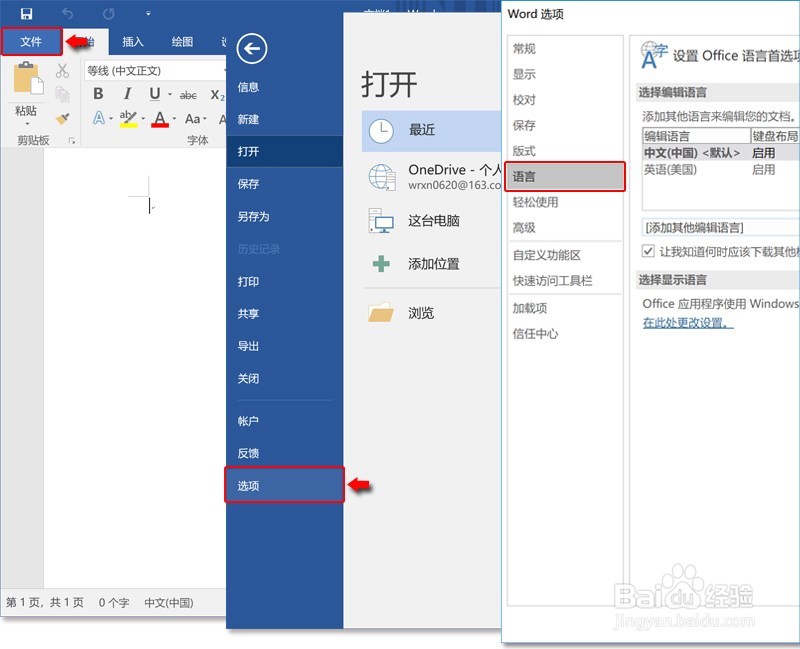
5、若默认编辑语言不是中文,选择“中文(中国)”,点击“设为默认值”,选择“是”,再点击窗口底部的“确定”按钮,然后重启 Word 即可。
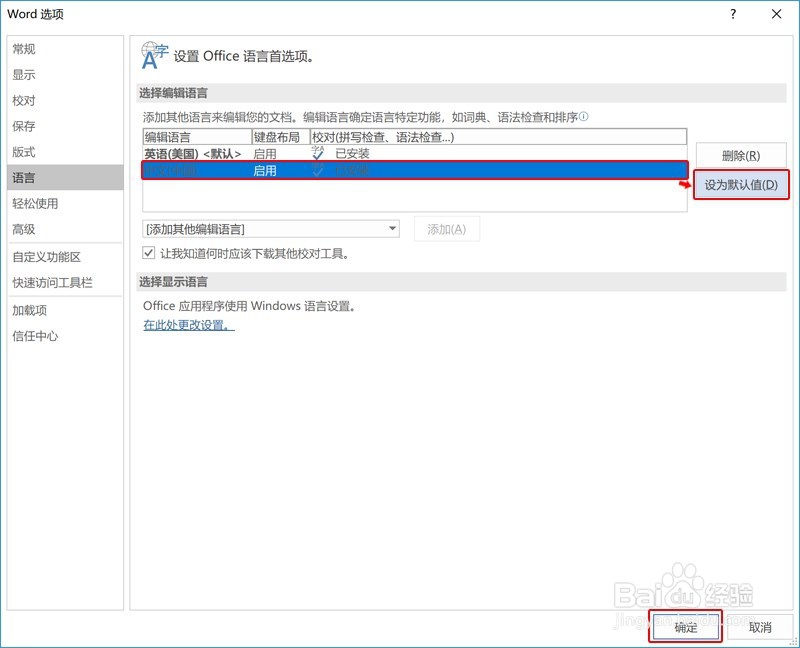
6、查看、设置系统语言:点击 Windows 图标 > 设置图标,选择“时间和语言 > 区域和语言”,查看当前的系统语言:若语言列表中第一项为中文,直接关掉设置窗口即可;

7、若第一项目不是中文,选择“中文”,点击“设置为默认语言”,再关掉设置窗口。

8、查看、设置非 Unicode 程序的语言:在屏幕底部的搜索框中输入“控制面板”,点击打开“控制面竣淠仝螃板”;点击 “时钟、语言和区域 > 区域 > 管理”,查看当前非 Unicode 程序的语言;若显示为中文,直接关掉窗口即可;
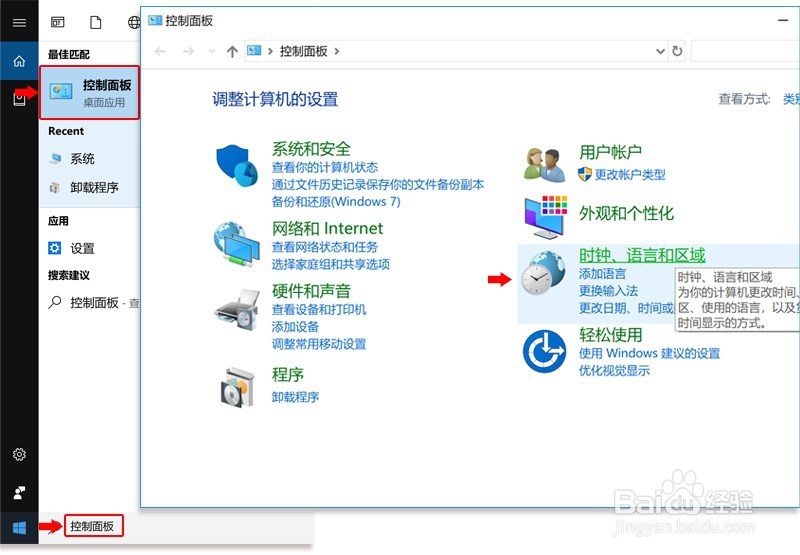

9、若显示为非中文的语言,点击“更改系统区域设置”,将当前系统区域设置为“中文(简体,中国) ”,点击“确定”,重启笔记本系统以便语言设置生效。
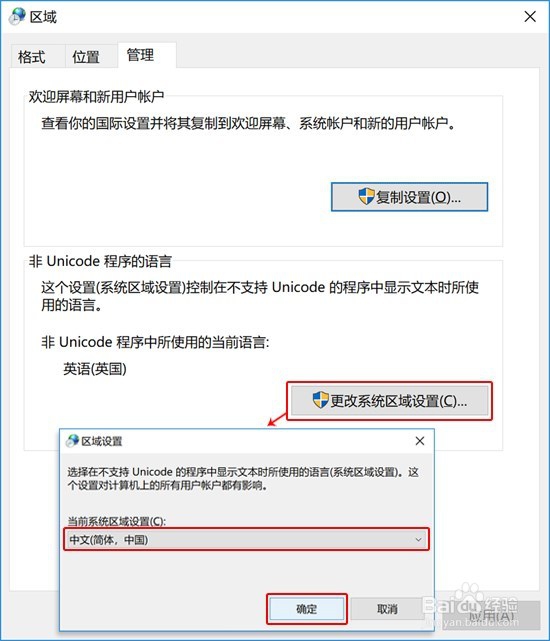
10、以上方法,便可解决 Office 文档打开乱码的问题!